WhatsApp電腦怎麼註冊?
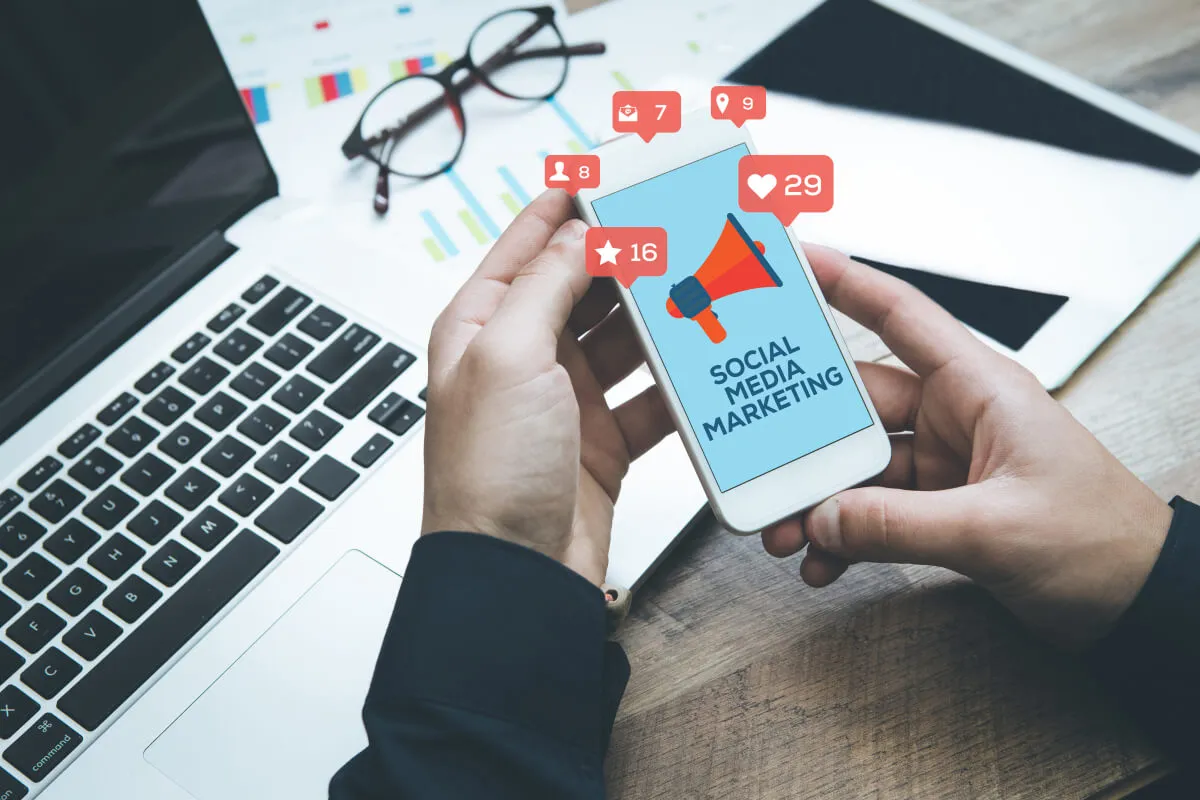
要在電腦上註冊WhatsApp,請先在手機上安裝並設定WhatsApp。然後,開啟電腦瀏覽器,訪問WhatsApp Web。在手機的WhatsApp中,點選“設定”然後選擇“WhatsApp Web/桌面”,掃描電腦螢幕上顯示的二維碼。這樣,您的WhatsApp賬戶就會與電腦同步,可以在電腦上使用了。

準備工作:在手機上安裝WhatsApp
確認手機相容性
- 作業系統要求:確保您的手機執行的是支援WhatsApp的作業系統版本。對於Android手機,需要執行Android 4.1或更高版本;對於iPhone,需要iOS 10或更高版本。
- 足夠的儲存空間:在安裝前,檢查手機是否有足夠的儲存空間來下載和安裝WhatsApp。應用本身大小不大,但會隨著使用時間積累資料。
- 支援的裝置:雖然大部分現代智慧手機都可以安裝WhatsApp,部分老舊或非主流的裝置可能不相容。訪問WhatsApp官方網站檢視完整的相容裝置列表。
下載和安裝WhatsApp
- 透過應用商店下載:在Android裝置上,開啟Google Play Store搜尋“WhatsApp”,然後選擇“安裝”。在iPhone上,開啟App Store進行同樣的操作。
- 從官網下載:如果無法從應用商店下載,可以直接從WhatsApp的官方網站下載APK檔案進行安裝(僅限Android裝置)。
- 注意安全:確保從正規渠道下載應用,避免下載來自不明或非官方的APK檔案,這可能包含惡意軟體。
完成手機上的基本設定
- 手機號驗證:安裝應用後,開啟WhatsApp並同意服務條款,然後輸入您的手機號碼。WhatsApp會發送一個簡訊到這個號碼,裡面包含驗證碼,用以驗證您的身份。
- 建立使用者資料:驗證手機號後,設定您的個人資料,包括名字和頭像。這些資訊將顯示給其他WhatsApp使用者。
- 隱私設定:在設定中調整隱私選項,如最後線上時間、頭像、狀態等資訊的可見性。您可以選擇讓所有人、僅限聯絡人或無人看到這些資訊。
透過以上步驟,您可以在手機上成功安裝並設定WhatsApp,隨後即可透過手機或電腦端使用這一通訊工具。
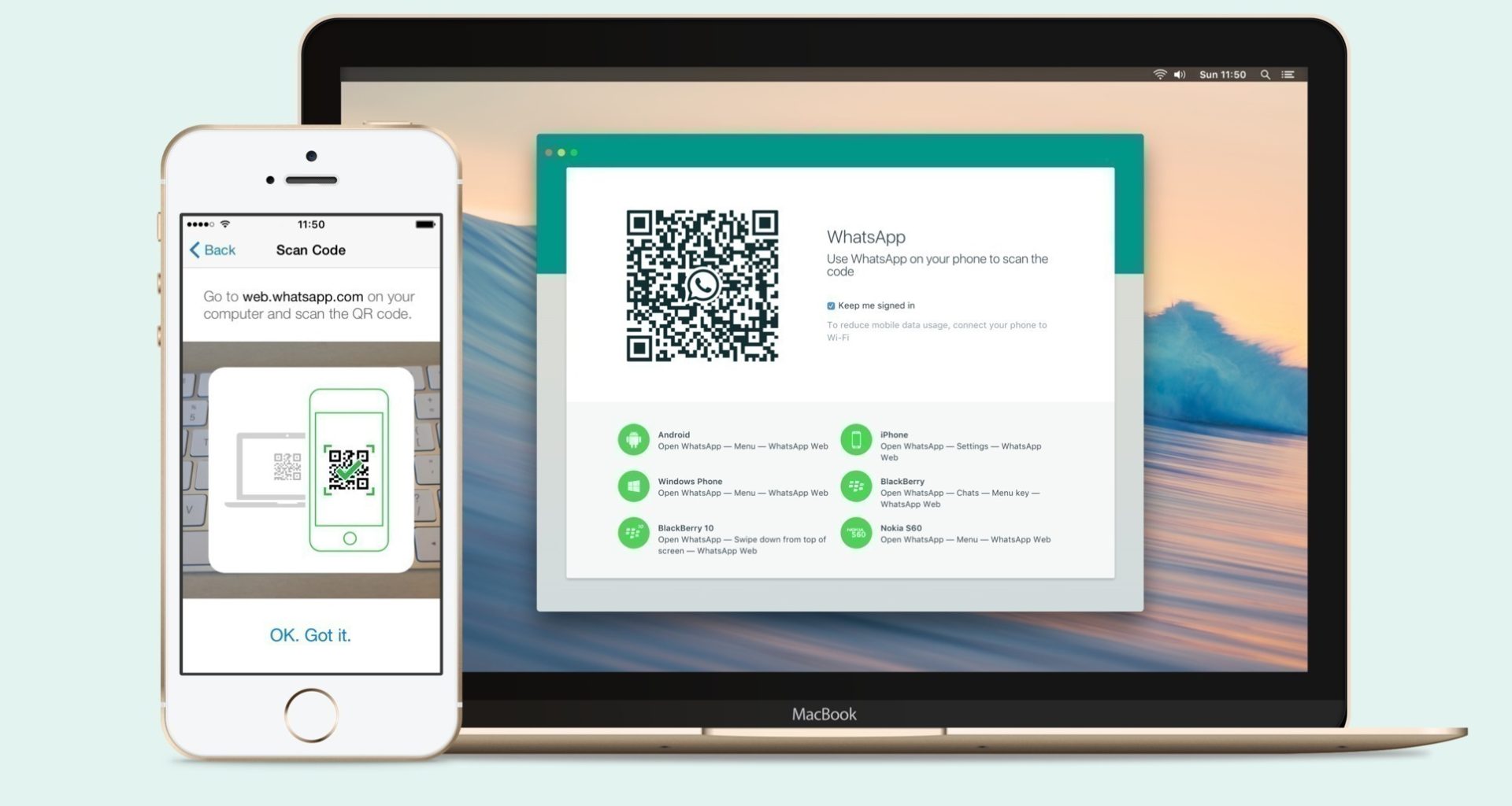
使用WhatsApp Web註冊步驟
開啟瀏覽器訪問WhatsApp Web
- 選擇合適的瀏覽器:確保您的計算機上安裝了最新版本的主流瀏覽器,如Chrome、Firefox、Safari或Edge,因為WhatsApp Web對這些瀏覽器提供最好的支援。
- 訪問WhatsApp Web網站:在瀏覽器的位址列中輸入 web.whatsapp.com 並按回車鍵。這將載入一個顯示二維碼的頁面,用於手機掃描。
- 處理瀏覽器許可權:如果系統請求允許通知,建議同意,這樣可以在收到訊息時獲取桌面通知,提高使用體驗。
掃描二維碼
- 開啟手機上的WhatsApp:在您的手機上開啟WhatsApp應用。對於Android裝置,點選聊天介面右上角的三點選單按鈕;對於iPhone,點選設定標籤。
- 選擇‘WhatsApp Web/桌面’選項:在彈出的選單中選擇“WhatsApp Web/桌面”。這將開啟一個二維碼掃描器。
- 掃描電腦螢幕上的二維碼:將手機對準電腦螢幕上顯示的二維碼。一旦掃描成功,WhatsApp Web 會立即同步您的手機上的聊天。
完成電腦端的登入
- 同步聊天記錄:登入後,您的手機上的所有聊天記錄將被同步到電腦端。這可能需要幾分鐘時間,具體取決於聊天記錄的多少。
- 保持手機連線:為了保持電腦端的聊天同步,您的手機需要保持聯網狀態並與WhatsApp Web保持連線。如果手機離線,WhatsApp Web將無法接收新訊息。
- 開始使用:一旦同步完成,您就可以開始在電腦上傳送和接收訊息,使用幾乎所有手機版WhatsApp的功能,如傳送圖片、影片、檔案,甚至進行語音通話和視訊通話。
透過這些詳細步驟,您可以輕鬆在電腦上使用WhatsApp Web,享受更大螢幕帶來的便利,提高工作效率或改善通訊體驗。
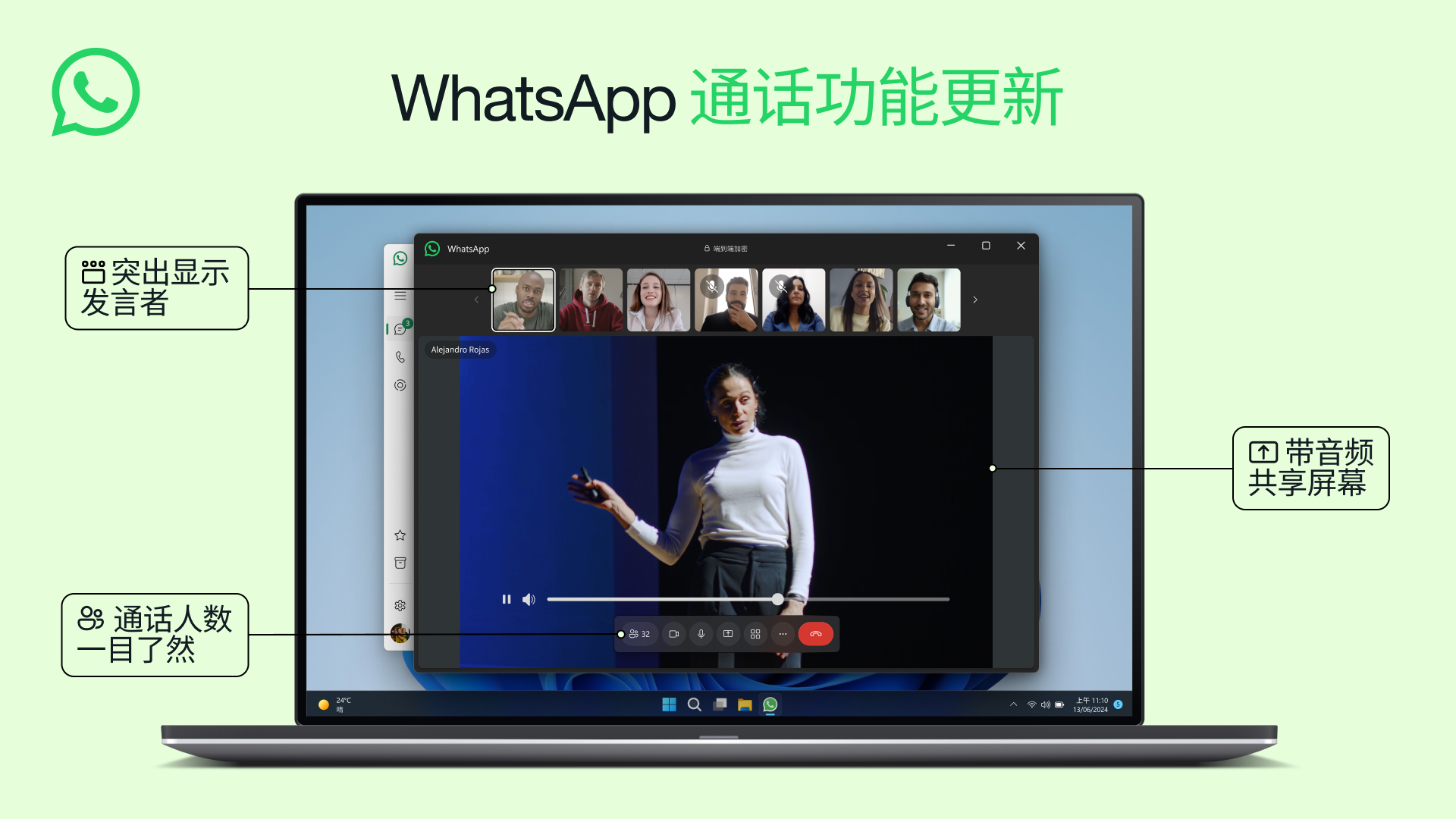
使用WhatsApp桌面應用程式
下載桌面應用程式
- 訪問官方網站:前往WhatsApp的官方網站(whatsapp.com/download),在這裡您可以找到適用於Windows和Mac的桌面應用程式的下載連結。
- 選擇正確的版本:根據您的作業系統選擇合適的版本。WhatsApp提供了32位和64位版本的Windows應用,以及MacOS應用。
- 下載安裝檔案:點選下載按鈕,下載應用程式的安裝檔案到您的計算機。確保下載過程完成,避免檔案損壞。
安裝應用程式
- 開啟下載的安裝檔案:找到下載的檔案(通常在下載資料夾中),雙擊檔案啟動安裝過程。
- 遵循安裝嚮導:跟隨螢幕上的指示操作。安裝嚮導會引導您完成安裝步驟,通常只需要點選幾次“下一步”。
- 完成安裝:安裝完成後,通常會有快捷方式出現在桌面或應用程式列表中。點選這個快捷方式可以啟動WhatsApp桌面應用。
掃描二維碼同步資訊
- 開啟WhatsApp桌面應用:啟動桌面應用後,主介面會顯示一個二維碼,等待掃描以同步您的手機。
- 使用手機掃描二維碼:開啟手機上的WhatsApp,進入“設定”->“WhatsApp Web/桌面”,選擇“掃描二維碼”,然後將手機攝像頭對準電腦螢幕上的二維碼。
- 同步聊天記錄:一旦手機掃描並驗證了二維碼,您的手機聊天記錄會開始同步到桌面應用。這個過程可能需要一點時間,具體取決於您的聊天曆史長度和網路速度。
- 保持手機線上:為了保證桌面應用能夠接收即時訊息,您的手機需要保持線上並與桌面應用保持連線。
- 開始使用桌面版WhatsApp:同步完成後,您可以在桌面應用上傳送訊息、圖片、檔案等,享受更為豐富的聊天體驗。
透過這些步驟,您可以在電腦上安裝並使用WhatsApp桌面應用,享受比Web版本更穩定和全面的功能體驗。
常見問題解答
如何處理掃描二維碼失敗
- 檢查網路連線:確保您的手機和電腦都連線到穩定的網際網路。網路不穩或太慢可能導致二維碼載入和掃描問題。
- 重新整理二維碼:如果二維碼長時間未能掃描,可能已經過期。在電腦端點選二維碼下方的“點選此處重新載入二維碼”進行重新整理。
- 調整手機攝像頭:確保手機攝像頭清潔且無遮擋。有時攝像頭鏡頭上的汙跡或劃痕也可能導致掃描失敗。
- 正確對準二維碼:將手機攝像頭正確對準電腦螢幕上的二維碼,避免太遠或角度不對。確保整個二維碼都在攝像頭視野內。
- 使用官方應用:確保您的手機上安裝的是WhatsApp的官方應用,非官方版本可能無法正確處理二維碼掃描。
電腦和手機的連線問題
- 保持手機線上:確保手機在使用WhatsApp Web或桌面應用時保持聯網狀態。如果手機處於飛航模式或關閉了資料連線,將無法與電腦端同步資料。
- 檢查防火牆設定:某些防火牆或安全設定可能阻止電腦訪問WhatsApp伺服器。檢查並調整電腦的防火牆或安全軟體設定,允許WhatsApp通訊。
- 重新啟動裝置:如果連線問題持續存在,嘗試重啟電腦和手機。這可以解決可能導致裝置通訊異常的臨時軟體問題。
- 更新應用和系統:確保手機和電腦上的作業系統以及WhatsApp應用都更新到最新版本。過時的軟體可能導致相容性問題。
- 檢查裝置限制:如果您的賬戶已在多個裝置上激活了WhatsApp Web或桌面版,可能需要登出一些裝置。WhatsApp通常限制同一賬戶可同時連線的裝置數量。
更新和維護賬戶安全
- 定期更新密碼:定期更換您的WhatsApp賬戶關聯的手機SIM卡密碼,增加安全性。
- 啟用兩步驗證:在WhatsApp設定中啟用兩步驗證,為您的賬戶新增一層額外的安全保護。這要求您輸入一個PIN碼,每當您註冊WhatsApp到新裝置時都需要輸入。
- 注意詐騙資訊:警惕任何索要個人資訊或敏感資訊的訊息,WhatsApp官方不會透過訊息索要您的密碼或PIN碼。
- 控制隱私設定:在WhatsApp的隱私設定中,您可以控制誰可以看到您的最後線上時間、個人資料照片和狀態等資訊。定期檢查和調整這些設定以保護您的隱私。
- 定期檢查安全通知:WhatsApp會通知您關鍵的安全設定變更,如登陸嘗試等。保持對這類通知的關注,並採取必要的安全措施。
我可以在不同的电脑上同时使用WhatsApp吗?
确实可以在不同的电脑上同时使用WhatsApp Web或桌面应用,但需要确保每台电脑都通过手机上的WhatsApp扫描对应的二维码进行单独登录。不过,建议为了维护安全和性能,尽量限制在少数几台设备上使用。
为什么我的WhatsApp Web总是自动断开连接?
WhatsApp Web断开连接通常是因为手机失去网络连接。确保您的手机始终连接到互联网,无论是通过Wi-Fi还是移动数据。此外,如果手机电池电量低,可能会影响后台应用运行,从而导致断开连接。
使用WhatsApp Web或桌面应用安全吗?
使用WhatsApp Web或桌面应用是安全的,前提是您遵守基本的网络安全原则。确保登录WhatsApp的电脑不受恶意软件威胁,定期更新操作系统和浏览器,并避免在公共或不受信任的Wi-Fi网络上使用WhatsApp Web或桌面应用。此外,始终从官方网站下载桌面应用程序,以防下载含有恶意软件的第三方应用。





